Monitorování Azure ExpressRoute
Tento článek popisuje:
- Typy dat monitorování, které můžete pro tuto službu shromažďovat.
- Způsoby analýzy dat
Poznámka:
Pokud už tuto službu nebo Azure Monitor znáte a chcete jenom vědět, jak analyzovat data monitorování, přečtěte si část Analyzovat na konci tohoto článku.
Pokud máte důležité aplikace a obchodní procesy, které spoléhají na prostředky Azure, musíte monitorovat a dostávat výstrahy pro váš systém. Služba Azure Monitor shromažďuje a agreguje metriky a protokoly ze všech komponent systému. Azure Monitor poskytuje přehled o dostupnosti, výkonu a odolnosti a upozorní vás na problémy. K nastavení a zobrazení dat monitorování můžete použít Azure Portal, PowerShell, Azure CLI, ROZHRANÍ REST API nebo klientské knihovny.
- Další informace o službě Azure Monitor najdete v přehledu služby Azure Monitor.
- Další informace o tom, jak obecně monitorovat prostředky Azure, najdete v tématu Monitorování prostředků Azure pomocí služby Azure Monitor.
Přehledy
Některé služby v Azure mají integrovaný řídicí panel monitorování na webu Azure Portal, který poskytuje výchozí bod pro monitorování vaší služby. Tyto řídicí panely se nazývají přehledy a najdete je v Centru přehledů služby Azure Monitor na webu Azure Portal.
ExpressRoute pomocí přehledů sítě poskytuje podrobné mapování topologie všech komponent ExpressRoute (partnerské vztahy, připojení, brány) ve vztahu k sobě navzájem. Přehledy sítě pro ExpressRoute nabízejí také řídicí panel metrik s přednačtenými metrikami dostupnosti, propustnosti, zahozených paketů a brány. Další informace najdete v tématu Azure ExpressRoute Insights s využitím přehledů sítí.
Typy zdrojů
Azure používá koncept typů prostředků a ID k identifikaci všeho v předplatném. Typy prostředků jsou také součástí ID prostředků pro každý prostředek spuštěný v Azure. Například jeden typ prostředku pro virtuální počítač je Microsoft.Compute/virtualMachines. Seznam služeb a jejich přidružených typů prostředků najdete v tématu Poskytovatelé prostředků.
Azure Monitor podobně organizuje základní data monitorování do metrik a protokolů na základě typů prostředků, označovaných také jako obory názvů. Různé metriky a protokoly jsou k dispozici pro různé typy prostředků. Vaše služba může být přidružená k více než jednomu typu prostředku.
Další informace o typech prostředků pro ExpressRoute najdete v referenčních informacích k datům monitorování Azure ExpressRoute.
Úložiště dat
Pro Azure Monitor:
- Data metrik se ukládají v databázi metrik služby Azure Monitor.
- Data protokolů se ukládají v úložišti protokolů služby Azure Monitor. Log Analytics je nástroj na webu Azure Portal, který se může dotazovat na toto úložiště.
- Protokol aktivit Azure je samostatné úložiště s vlastním rozhraním na webu Azure Portal.
Volitelně můžete směrovat data metriky a protokolu aktivit do úložiště protokolů služby Azure Monitor. Log Analytics pak můžete použít k dotazování na data a jejich korelaci s jinými daty protokolů.
Mnoho služeb může použít nastavení diagnostiky k odesílání metrik a dat protokolů do jiných umístění úložiště mimo Azure Monitor. Mezi příklady patří Azure Storage, hostované partnerské systémy a partnerské systémy mimo Azure pomocí služby Event Hubs.
Podrobné informace o tom, jak Azure Monitor ukládá data, najdete na datové platformě Azure Monitoru.
Protokoly prostředků se neshromažďují a neukládají, dokud nevytvoříte nastavení diagnostiky a nenasměrujete je do jednoho nebo více umístění.
Podrobný postup vytvoření nastavení diagnostiky pomocí webu Azure Portal, rozhraní příkazového řádku nebo PowerShellu najdete v tématu Vytvoření nastavení diagnostiky pro shromažďování protokolů a metrik v Azure. Při vytváření nastavení diagnostiky určíte, které kategorie protokolů se mají shromažďovat. Kategorie pro Azure ExpressRoute jsou uvedené v referenčních informacích k datům monitorování Azure ExpressRoute.
Důležité
Povolení těchto nastavení vyžaduje další služby Azure (účet úložiště, centrum událostí nebo Log Analytics), které můžou zvýšit náklady. Pokud chcete vypočítat odhadované náklady, navštivte cenovou kalkulačku Azure.
Metriky platformy Azure Monitoru
Azure Monitor poskytuje metriky platformy pro většinu služeb. Tady jsou:
- Individuálně definované pro každý obor názvů.
- Uložená v databázi metrik časových řad služby Azure Monitor.
- Zjednodušené a schopné podporovat upozorňování téměř v reálném čase.
- Používá se ke sledování výkonu prostředku v průběhu času.
Kolekce: Azure Monitor shromažďuje metriky platformy automaticky. Není nutná žádná konfigurace.
Směrování: Některé metriky platformy můžete také směrovat do protokolů služby Azure Monitor / Log Analytics, abyste je mohli dotazovat pomocí jiných dat protokolů. Zkontrolujte nastavení exportu DS pro každou metriku a zjistěte, jestli můžete pomocí nastavení diagnostiky směrovat metriku do protokolů služby Azure Monitor nebo Log Analytics.
- Další informace najdete v nastavení diagnostiky metrik.
- Informace o konfiguraci nastavení diagnostiky pro službu najdete v tématu Vytvoření nastavení diagnostiky ve službě Azure Monitor.
Seznam všech metrik, které je možné shromáždit pro všechny prostředky ve službě Azure Monitor, najdete v tématu Podporované metriky ve službě Azure Monitor.
Seznam dostupných metrik pro ExpressRoute najdete v referenčních informacích k datům monitorování Azure ExpressRoute.
Poznámka:
Použití klasických metrik se nedoporučuje.
Analýza metrik
Metriky pro Azure ExpressRoute můžete analyzovat pomocí metrik z jiných služeb Azure pomocí Průzkumníka metrik tak, že otevřete metriky z nabídky Azure Monitor . Podrobnosti o použití tohoto nástroje najdete v tématu Analýza metrik pomocí Průzkumníka metrik služby Azure Monitor.
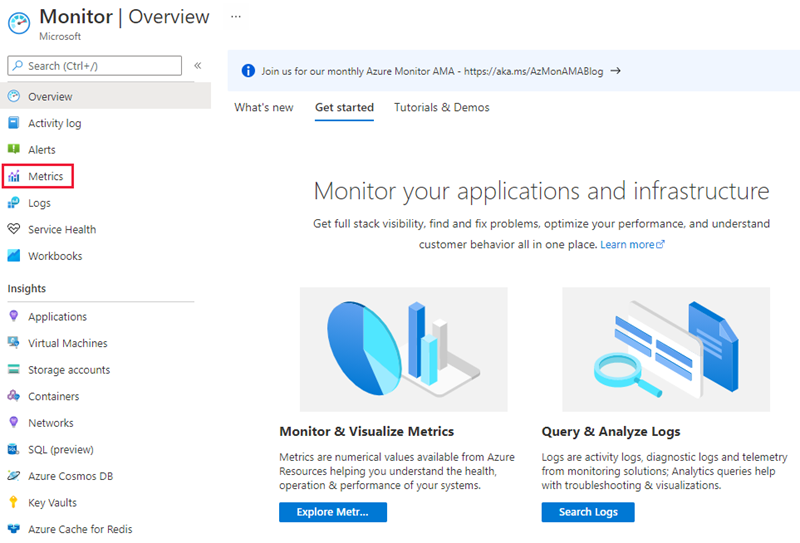
Referenční informace najdete v seznamu všech metrik prostředků podporovaných ve službě Azure Monitor.
- Pokud chcete zobrazit metriky ExpressRoute, vyfiltrujte je podle okruhů ExpressRoute typu prostředku.
- Pokud chcete zobrazit metriky Global Reach, vyfiltrujte okruhy ExpressRoute podle typu prostředku a vyberte prostředek okruhu ExpressRoute, který má povolenou službu Global Reach.
- Pokud chcete zobrazit metriky ExpressRoute Direct , vyfiltrujte typ prostředku podle portů ExpressRoute.
Po výběru metriky se použije výchozí agregace. Volitelně můžete použít rozdělení, které zobrazuje metriku s různými dimenzemi.
Metriky ExpressRoute
Pokud chcete zobrazit metriky, přejděte na stránku Služby Azure Monitor a vyberte Metriky. Pokud chcete zobrazit metriky ExpressRoute, vyfiltrujte je podle okruhů ExpressRoute typu prostředku. Pokud chcete zobrazit metriky Global Reach, vyfiltrujte okruhy ExpressRoute podle typu prostředku a vyberte prostředek okruhu ExpressRoute, který má povolenou službu Global Reach. Pokud chcete zobrazit metriky ExpressRoute Direct , vyfiltrujte typ prostředku podle portů ExpressRoute.
Po výběru metriky se použije výchozí agregace. Volitelně můžete použít rozdělení, které zobrazuje metriku s různými dimenzemi.
Důležité
Při prohlížení metrik ExpressRoute na webu Azure Portal vyberte časové intervaly 5 minut nebo vyšší , aby byly nejlepší možné výsledky.
Informace o metrikách ExpressRoute najdete v referenčních informacích k datům monitorování Azure ExpressRoute.
Typy agregace
Průzkumník metrik podporuje součet, maximum, minimum, průměr a počet jako typy agregace. Při kontrole přehledů pro každou metriku ExpressRoute byste měli použít doporučený typ agregace.
- Součet: Součet všech hodnot zachycených během agregačního intervalu.
- Počet: Počet měření zachycených během agregačního intervalu.
- Průměr: Průměr hodnot metrik zachycených během agregačního intervalu.
- Minimum: Nejmenší hodnota zachycená během agregačního intervalu.
- Maximum: Největší hodnota zachycená během agregačního intervalu.
Protokoly prostředků služby Azure Monitor
Protokoly prostředků poskytují přehled o operacích, které provedl prostředek Azure. Protokoly se generují automaticky, ale pokud je chcete uložit nebo dotazovat, musíte je směrovat do protokolů služby Azure Monitor. Protokoly jsou uspořádané do kategorií. Daný obor názvů může mít více kategorií protokolu prostředků.
Kolekce: Protokoly prostředků se neshromažďují a neukládají, dokud nevytvoříte nastavení diagnostiky a nenasměrujete protokoly do jednoho nebo více umístění. Při vytváření nastavení diagnostiky určíte, které kategorie protokolů se mají shromažďovat. Existuje několik způsobů, jak vytvořit a udržovat nastavení diagnostiky, včetně webu Azure Portal, prostřednictvím kódu programu a služby Azure Policy.
Směrování: Navrhované výchozí nastavení je směrovat protokoly prostředků do protokolů služby Azure Monitor, abyste je mohli dotazovat pomocí jiných dat protokolu. K dispozici jsou také jiná umístění, jako je Azure Storage, Azure Event Hubs a někteří monitorovací partneři Microsoftu. Další informace najdete v protokolech prostředků Azure a cílech protokolů prostředků.
Podrobné informace o shromažďování, ukládání a směrování protokolů prostředků najdete v tématu Nastavení diagnostiky ve službě Azure Monitor.
Seznam všech dostupných kategorií protokolů prostředků ve službě Azure Monitor najdete v tématu Podporované protokoly prostředků ve službě Azure Monitor.
Všechny protokoly prostředků ve službě Azure Monitor mají stejná pole hlaviček, za kterými následují pole specifická pro službu. Běžné schéma je popsané ve schématu protokolu prostředků služby Azure Monitor.
Dostupné kategorie protokolů prostředků, přidružené tabulky Log Analytics a schémata protokolů pro ExpressRoute najdete v referenčních informacích k datům monitorování Azure ExpressRoute.
Protokol aktivit Azure
Protokol aktivit obsahuje události na úrovni předplatného, které sledují operace pro každý prostředek Azure, jak je vidět mimo tento prostředek; Například vytvoření nového prostředku nebo spuštění virtuálního počítače.
Shromažďování: Události protokolu aktivit se automaticky generují a shromažďují v samostatném úložišti pro zobrazení na webu Azure Portal.
Směrování: Data protokolu aktivit můžete odesílat do protokolů služby Azure Monitor, abyste je mohli analyzovat společně s dalšími daty protokolů. K dispozici jsou také jiná umístění, jako je Azure Storage, Azure Event Hubs a někteří monitorovací partneři Microsoftu. Další informace o směrování protokolu aktivit najdete v tématu Přehled protokolu aktivit Azure.
Další metriky v Log Analytics
Metriky ExpressRoute můžete zobrazit také tak, že přejdete k prostředku okruhu ExpressRoute a vyberete kartu Protokoly . Pro všechny metriky, které dotazujete, výstup obsahuje následující sloupce.
| Column | Type | Popis |
|---|---|---|
| TimeGrain | string | PT1M (hodnoty metrik se nasdílí každou minutu) |
| Počet | real | Obvykle je 2 (každý MSEE nasdílí jednu hodnotu metriky každou minutu). |
| Minimum | real | Minimálně dvě hodnoty metrik, které nasdílely dvě MEE |
| Maximum | real | Maximální počet dvou hodnot metrik nasdílených dvěma prostředími MSEE |
| Průměr | real | Rovná se (minimum + maximum)/2 |
| Celkem | real | Součet dvou hodnot metrik z obou prostředí MSEE (hlavní hodnota, na kterou se má zaměřit dotazovaná metrika) |
Analýza protokolů
Data v protokolech služby Azure Monitor jsou uložená v tabulkách, kde každá tabulka má vlastní sadu jedinečných vlastností.
Všechny protokoly prostředků ve službě Azure Monitor mají stejná pole, za kterými následují pole specifická pro službu. Běžné schéma je popsané ve schématu protokolu prostředků služby Azure Monitor. Schéma protokolů prostředků ExpressRoute najdete v referenčních informacích k datům Azure ExpressRoute.
Protokol aktivit je protokolování platformy, které poskytuje přehled o událostech na úrovni předplatného. Můžete ho zobrazit nezávisle nebo směrovat do protokolů služby Azure Monitor, kde můžete provádět mnohem složitější dotazy s využitím Log Analytics.
ExpressRoute ukládá data v následujících tabulkách.
| Table | Popis |
|---|---|
| AzureDiagnostics | Běžná tabulka používaná více službami k ukládání protokolů prostředků. Protokoly prostředků z ExpressRoute je možné identifikovat pomocí MICROSOFT.NETWORK. |
| AzureMetrics | Data metrik vygenerovaných ExpressRoute, která měří jejich stav a výkon. |
Pokud chcete tyto tabulky zobrazit, přejděte k prostředku okruhu ExpressRoute a vyberte Protokoly v části Monitorování.
Poznámka:
Diagnostické protokoly Azure, jako je protokol směrovací tabulky protokolu BGP, se aktualizují každých 24 hodin.
Analýza dat monitorování
Existuje mnoho nástrojů pro analýzu dat monitorování.
Nástroje služby Azure Monitor
Azure Monitor podporuje následující základní nástroje:
Průzkumník metrik, nástroj na webu Azure Portal, který umožňuje zobrazit a analyzovat metriky pro prostředky Azure. Další informace najdete v tématu Analýza metrik pomocí Průzkumníka metrik služby Azure Monitor.
Log Analytics, nástroj na webu Azure Portal, který umožňuje dotazovat a analyzovat data protokolů pomocí dotazovacího jazyka Kusto (KQL). Další informace najdete v tématu Začínáme s dotazy na protokoly ve službě Azure Monitor.
Protokol aktivit, který má uživatelské rozhraní na webu Azure Portal pro zobrazení a základní vyhledávání. Pokud chcete provádět podrobnější analýzu, musíte data směrovat do protokolů služby Azure Monitor a spouštět složitější dotazy v Log Analytics.
Mezi nástroje, které umožňují složitější vizualizaci, patří:
- Řídicí panely , které umožňují kombinovat různé druhy dat do jednoho podokna na webu Azure Portal.
- Sešity, přizpůsobitelné sestavy, které můžete vytvořit na webu Azure Portal. Sešity můžou obsahovat dotazy na text, metriky a protokoly.
- Grafana, otevřený nástroj platformy, který exceluje v provozních řídicích panelech Grafana umožňuje vytvářet řídicí panely, které obsahují data z více zdrojů, než je Azure Monitor.
- Power BI, služba obchodní analýzy, která poskytuje interaktivní vizualizace napříč různými zdroji dat. Power BI můžete nakonfigurovat tak, aby automaticky naimportovali data protokolů ze služby Azure Monitor, abyste mohli tyto vizualizace využívat.
Nástroje pro export ve službě Azure Monitor
Data ze služby Azure Monitor můžete získat do jiných nástrojů pomocí následujících metod:
Metriky: Pomocí rozhraní REST API pro metriky extrahujte data metrik z databáze metrik služby Azure Monitor. Rozhraní API podporuje filtrovací výrazy pro upřesnění načtených dat. Další informace najdete v referenčních informacích k rozhraní REST API služby Azure Monitor.
Protokoly: Použijte rozhraní REST API nebo přidružené klientské knihovny.
Další možností je export dat pracovního prostoru.
Pokud chcete začít s rozhraním REST API pro Azure Monitor, přečtěte si průvodce rozhraním REST API pro monitorování Azure.
Dotazy Kusto
Data monitorování můžete analyzovat v protokolech služby Azure Monitor nebo v úložišti Log Analytics pomocí dotazovacího jazyka Kusto (KQL).
Důležité
Když na portálu vyberete protokoly z nabídky služby, otevře se Log Analytics s oborem dotazu nastaveným na aktuální službu. Tento obor znamená, že dotazy protokolu budou obsahovat pouze data z tohoto typu prostředku. Pokud chcete spustit dotaz, který obsahuje data z jiných služeb Azure, vyberte v nabídce Azure Monitor protokoly. Podrobnosti najdete v tématu Rozsah dotazů protokolu a časový rozsah ve službě Azure Monitor Log Analytics .
Seznam běžných dotazů pro libovolnou službu najdete v rozhraní dotazů Log Analytics.
Ukázkové dotazy Kusto
Tyto dotazy pracují s novým jazykem.
Dotaz na směrovací tabulku protokolu BGP (Border Gateway Protocol) se dozvěděl za posledních 12 hodin.
AzureDiagnostics | where TimeGenerated > ago(12h) | where ResourceType == "EXPRESSROUTECIRCUITS" | project TimeGenerated, ResourceType , network_s, path_s, OperationNameDotaz na informační zprávy protokolu BGP podle úrovně, typu prostředku a sítě
AzureDiagnostics | where Level == "Informational" | where ResourceType == "EXPRESSROUTECIRCUITS" | project TimeGenerated, ResourceId , Level, ResourceType , network_s, path_sDotaz na graf provozu BitInPerSeconds za poslední hodinu
AzureMetrics | where MetricName == "BitsInPerSecond" | summarize by Average, bin(TimeGenerated, 1h), Resource | render timechartDotaz na graf provozu BitOutPerSeconds za poslední hodinu
AzureMetrics | where MetricName == "BitsOutPerSecond" | summarize by Average, bin(TimeGenerated, 1h), Resource | render timechartDotaz na graf dostupnosti protokolu Arp v 5minutových intervalech
AzureMetrics | where MetricName == "ArpAvailability" | summarize by Average, bin(TimeGenerated, 5m), Resource | render timechartDotaz na graf dostupnosti protokolu BGP v 5minutových intervalech
AzureMetrics | where MetricName == "BGPAvailability" | summarize by Average, bin(TimeGenerated, 5m), Resource | render timechart
Výstrahy
Upozornění služby Azure Monitor vás aktivně upozorňují, když se v datech monitorování nacházejí konkrétní podmínky. Upozornění umožňují identifikovat a řešit problémy ve vašem systému, než si je zákazníci všimnou. Další informace najdete v tématu Upozornění služby Azure Monitor.
Existuje mnoho zdrojů běžných upozornění pro prostředky Azure. Příklady běžných upozornění pro prostředky Azure najdete v tématu Ukázkové dotazy na upozornění protokolu. Web AMBA (Baseline Alerts) služby Azure Monitor poskytuje poloautomatickou metodu implementace důležitých upozornění, řídicích panelů a pokynů pro metriky platformy. Web se vztahuje na neustále se rozšiřující podmnožinu služeb Azure, včetně všech služeb, které jsou součástí cílové zóny Azure (ALZ).
Běžné schéma upozornění standardizuje spotřebu oznámení upozornění služby Azure Monitor. Další informace najdete v tématu Běžné schéma upozornění.
Typy výstrah
Na libovolnou metriku nebo zdroj dat protokolu na datové platformě azure Monitoru můžete upozornit. Existuje mnoho různých typů upozornění v závislosti na službách, které monitorujete, a na datech monitorování, která shromažďujete. Různé typy upozornění mají různé výhody a nevýhody. Další informace naleznete v tématu Volba správného typu upozornění monitorování.
Následující seznam popisuje typy upozornění služby Azure Monitor, které můžete vytvořit:
- Upozornění na metriky vyhodnocují metriky prostředků v pravidelných intervalech. Metriky můžou být metriky platformy, vlastní metriky, protokoly ze služby Azure Monitor převedené na metriky nebo metriky Application Insights. Upozornění na metriky můžou také použít více podmínek a dynamických prahových hodnot.
- Upozornění protokolu umožňují uživatelům použít dotaz Log Analytics k vyhodnocení protokolů prostředků s předdefinovanou frekvencí.
- Upozornění protokolu aktivit se aktivují, když dojde k nové události protokolu aktivit, která odpovídá definovaným podmínkám. Upozornění služby Resource Health a upozornění služby Service Health jsou upozornění protokolu aktivit, která hlásí stav služby a prostředku.
Některé služby Azure také podporují upozornění inteligentního zjišťování, výstrahy Prometheus nebo doporučená pravidla upozornění.
U některých služeb můžete monitorovat škálování použitím stejného pravidla upozornění na metriku u více prostředků stejného typu, které existují ve stejné oblasti Azure. Jednotlivá oznámení se odesílají pro každý monitorovaný prostředek. Podporované služby a cloudy Azure najdete v tématu Monitorování více prostředků pomocí jednoho pravidla upozornění.
Poznámka:
Během údržby mezi hraniční sítí Microsoftu a základní sítí se dostupnost protokolu BGP zobrazí dolů, i když relace protokolu BGP mezi hraniční sítí zákazníka a hraniční sítí Microsoftu zůstane vzhůru. Informace o údržbě mezi hraniční a základní sítí Microsoftu získáte tak, že máte zapnutá a nakonfigurovaná upozornění údržby.
Poznámka:
Pokud vytváříte nebo spouštíte aplikaci, která běží ve vaší službě, může Azure Monitor application Insights nabízet více typů upozornění.
Pravidla upozornění ExpressRoute
Následující tabulka uvádí několik navrhovaných pravidel upozornění pro ExpressRoute. Tyto výstrahy jsou jen příklady. Můžete nastavit upozornění na libovolnou metriku, položku protokolu nebo položku protokolu aktivit uvedenou v referenčních informacích o monitorování Azure ExpressRoute.
| Typ upozornění | Podmínka | Popis |
|---|---|---|
| Nedostupnost ARP | Název dimenze: Typ partnerského vztahu, typ agregace: Průměr, Operátor: Menší než, Prahová hodnota: 100 % | Když je dostupnost protokolu ARP pro typ partnerského vztahu mimo provoz. |
| Dostupnost protokolu BGP nefunguje | Název dimenze: Peer, Typ agregace: Průměr, Operátor: Menší než, Prahová hodnota: 100 % | Když je dostupnost protokolu BGP pro partnerský vztah nižší. |
Upozornění pro připojení brány ExpressRoute
Pokud chcete nakonfigurovat výstrahy, přejděte do služby Azure Monitor a pak vyberte Výstrahy.
Vyberte + Vytvořit>pravidlo upozornění a vyberte prostředek připojení brány ExpressRoute. Vyberte Další: Podmínka > pro konfiguraci signálu.
Na stránce Vybrat signál vyberte metriku, stav prostředku nebo protokol aktivit, který chcete upozorňovat. V závislosti na vybraném signálu možná budete muset zadat další informace, jako je prahová hodnota. Do jediné výstrahy můžete také zkombinovat více signálů. Vyberte Další: Akce > , které definují, kdo a jak obdrží upozornění.
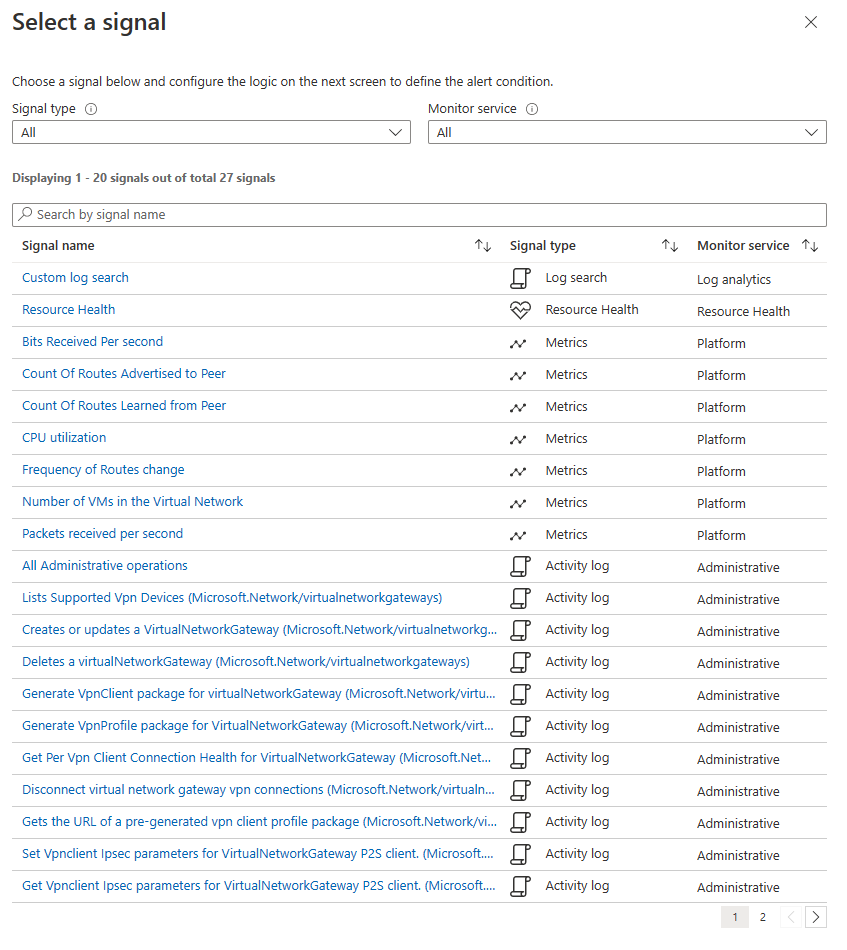
Vyberte + Vybrat skupiny akcí a zvolte existující skupinu akcí, kterou jste předtím vytvořili, nebo vyberte + Vytvořit skupinu akcí a definujte novou. Ve skupině akcí určíte, jak se oznámení odesílají a kdo je obdrží.
Vyberte Zkontrolovat a vytvořit a pak vytvořte , aby se upozornění nasadily do vašeho předplatného.
Doporučení poradce
U některých služeb, pokud během operací prostředků dojde k kritickým nebo bezprostředním změnám, zobrazí se na stránce Přehled služby na portálu výstraha. Další informace a doporučené opravy výstrahy najdete v doporučeních Advisoruv části Monitorování v nabídce vlevo. Během normálních operací se nezobrazují žádná doporučení poradce.
Další informace o Azure Advisoru najdete v přehledu Azure Advisoru.
Upozornění založená na každém partnerském vztahu
Po výběru metriky vám určitá metrika umožní nastavit dimenze na základě partnerského vztahu nebo konkrétního partnerského vztahu (virtuálních sítí).
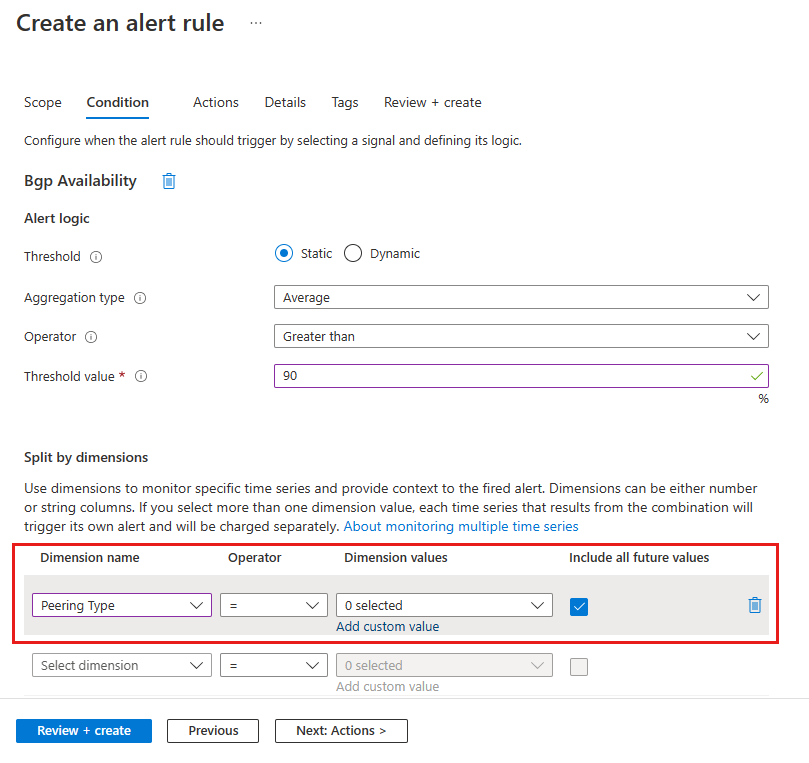
Konfigurace upozornění pro protokoly aktivit v okruhech
Při výběru signálů, na které se mají upozorňovat, můžete vybrat typ signálu protokolu aktivit.
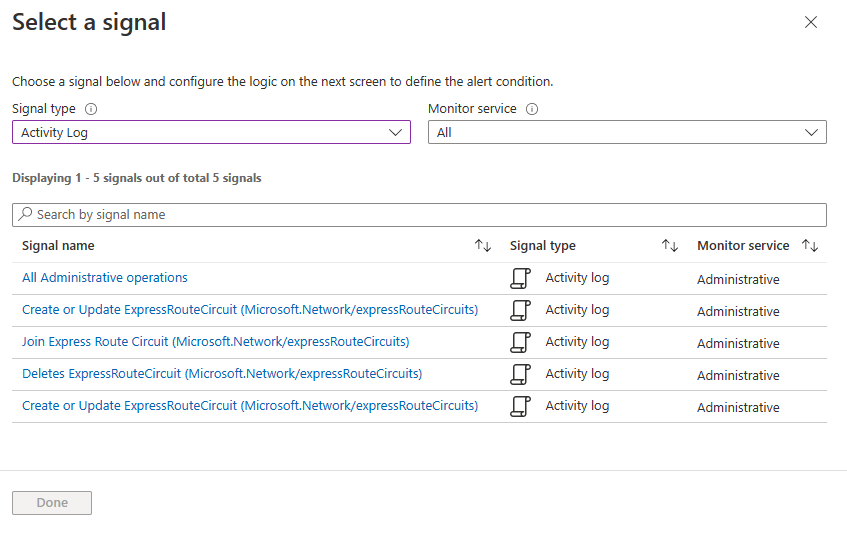
Související obsah
- Informace o metrikách, protokolech a dalších důležitých hodnotách vytvořených pro ExpressRoute najdete v referenčních informacích k datům monitorování Azure ExpressRoute.
- Obecné podrobnosti o monitorování prostředků Azure najdete v tématu Monitorování prostředků Azure pomocí služby Azure Monitor .